IE/Edge: sisu blokeeriti, turvasertifikaat on kehtetu

Kui Microsoft Edge ei tuvasta külastatava veebilehe jaoks kehtivat turvasertifikaati, blokeerib see selle.
Lubage või keelake Javascript Internet Explorer 11-s, järgides neid lihtsaid samme.
Valige ekraani paremas ülanurgas Gear või menüü Tööriistad, kui menüüriba on lubatud, seejärel valige Interneti-suvandid .
Valige vahekaart " Turvalisus ".
Valige tsoon, mida soovite muuta. Enamikul juhtudel on see " Internet ".
Valige nupp „ Kohandatud tase… ”.
Kerige alla jaotiseni " Skriptimine " ja valige raadionupp " Luba " või " Keela " ja " Aktiivne skriptimine ". Samuti võite valida IE11, et " Küsi ", et lubada skripte.
Valige " OK ", seejärel uuesti " OK ".
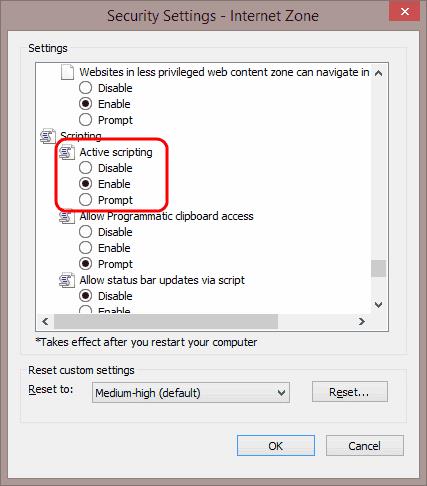
JavaScript peaks nüüd Internet Explorer 11-s olema lubatud või keelatud.
Miks on nupp „Kohandatud tase…” minu jaoks hall?
Teil ei pruugi olla luba IE-s seadeid muuta. Proovige IE sulgeda, seejärel avage see uuesti, paremklõpsates ikoonil ja valides seejärel käsu "Käivita administraatorina". Kui see ei tööta, peate võib-olla süsteemi administraatorina sisse logima. Kui töötate ettevõtte või kooli keskkonnas, peate võib-olla võtma ühendust oma IT-osakonnaga.
Kui Microsoft Edge ei tuvasta külastatava veebilehe jaoks kehtivat turvasertifikaati, blokeerib see selle.
Kuidas vältida Selle veebisaitide turbesertifikaadi teate kuvamisega Microsoft Internet Exploreris veebisaitide külastamisel on probleem.
Keelake Internet Explorer 11 viip täielikult, et määrata see vaikebrauseriks, kui kasutaja seda esimest korda kasutab.
Internet Explorer 11 eemaldamine Microsoft Windows 10-st on pisut keeruline. See õpetus võib aidata.
Blokeerige või lubage Internet Explorer 11 for Windows 10 aktsepteerida kõiki küpsiseid või seadke see selle õpetuse abil lubama teatud küpsiseid.
Kust IE11-s pääsete juurde JavaScripti sätetele? Näitame teile oma õpetusega, kus.
Selle lihtsa ja kiire õpetuse abil saate samm-sammult teada, kuidas rakenduses Notepad++ klõpsatavad lingid välja lülitada.
Vabanege saatest Apple TV+ saates Up Next ilmumisest, et hoida oma lemmiksaateid teiste eest saladuses. Siin on sammud.
Avastage, kui lihtne on oma arvutis ja Android-seadmes Disney+ konto profiilipilti muuta.
Kas otsite Microsoft Teamsi alternatiive lihtsaks suhtluseks? Leidke 2023. aastal enda jaoks parimad alternatiivid Microsoft Teamsile.
See postitus näitab, kuidas videoid kärpida Microsoft Windows 11 sisseehitatud tööriistade abil.
Kui kuulete palju moesõna Clipchamp ja küsite, mis on Clipchamp, lõpeb teie otsing siin. See on parim juhend Clipchampi valdamiseks.
Tasuta helisalvestiga saate luua salvestisi ilma oma Windows 11 arvutisse kolmanda osapoole tarkvara installimata.
Kui soovite luua vapustavaid ja kaasahaaravaid videoid mis tahes eesmärgil, kasutage parimat tasuta videotöötlustarkvara Windows 11 jaoks.
Vaadake näpunäiteid, mida saate kasutada oma ülesannete korraldamiseks Microsoft To-Do abil. Siin on lihtsad näpunäited, isegi kui olete algaja.
Lahendage selle dokumendi avamisel ilmnes viga. Ligipääs keelatud. tõrketeade, kui proovite avada PDF-faili meilikliendist.












